Việc sử dụng các phím tắt trên iPhone có lẽ là chủ đề được nhiều người dùng iPhone quan tâm nhất. Ứng dụng phím tắt cho phép bạn thực hiện các tác vụ và mở ứng dụng một cách nhanh chóng và dễ dàng. Nếu bạn muốn tìm hiểu thêm về cách sử dụng phím tắt, hãy xem ngay bài viết dưới đây.
Tóm tắt nội dung
Phím tắt iPhone là gì?
Phím tắt trên iPhone là một công cụ mà người dùng thiết lập để hỗ trợ nhiều chức năng khác nhau. Trước đây, để kích hoạt một tính năng, người dùng phải thực hiện nhiều bước. Tuy nhiên, với phím tắt iPhone, quá trình này giờ đây trở nên dễ dàng và tiện lợi hơn với chỉ một cú nhấp chuột. Đặc biệt, tính năng này có thể được áp dụng cho nhiều chức năng khác nhau, kể cả những chức năng phức tạp.
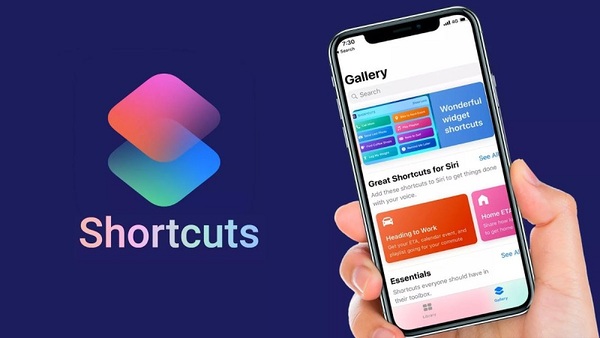
Cách thêm phím tắt trên iPhone đơn giản
Vậy phím tắt trên iPhone nằm ở đâu? Phím tắt trên iPhone có thể được tìm thấy trong ứng dụng “Shortcuts” (hoặc “Phím tắt” nếu bạn đang sử dụng phiên bản tiếng Việt). Để sử dụng nhanh chóng các tác vụ thường xuyên, việc thiết lập phím tắt là rất hữu ích. Việc này không chỉ làm cho chiếc điện thoại của bạn trở nên tiện lợi hơn mà còn giúp tối ưu hóa trải nghiệm sử dụng.
Việc tải phím tắt iPhone và cài đặt phím tắt cũng không quá phức tạp, bạn có thể thực hiện theo các bước dưới đây:
Bước 1: Trên màn hình chính của iPhone, mở ứng dụng “Shortcuts” hoặc “Phím tắt”. Ứng dụng này có biểu tượng hai hình vuông 3D nằm chồng lên nhau trên nền xanh đậm. Bạn có thể tìm ứng dụng này từ màn hình chính, trong phần cài đặt, hoặc qua thanh tìm kiếm.
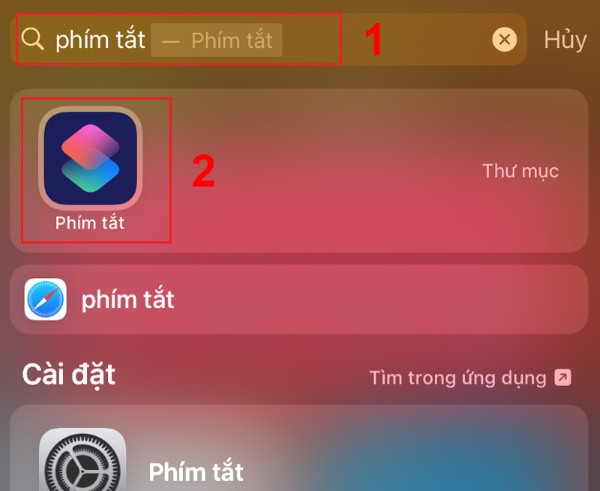
Bước 2: Khi ứng dụng phím tắt đã mở, nhấn vào dấu “+” ở góc trên bên phải màn hình để bắt đầu tạo phím tắt mới.
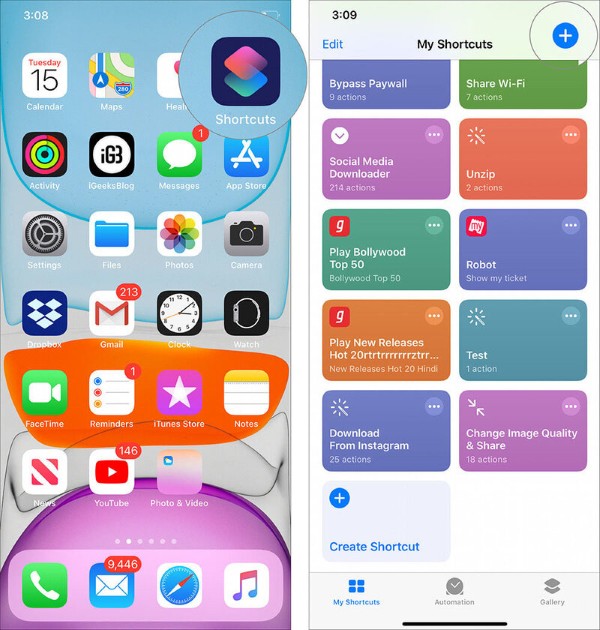
Bước 3: Đặt tên cho phím tắt, chọn màu sắc yêu thích và nhấn vào “Thêm tác vụ” để tiếp tục.
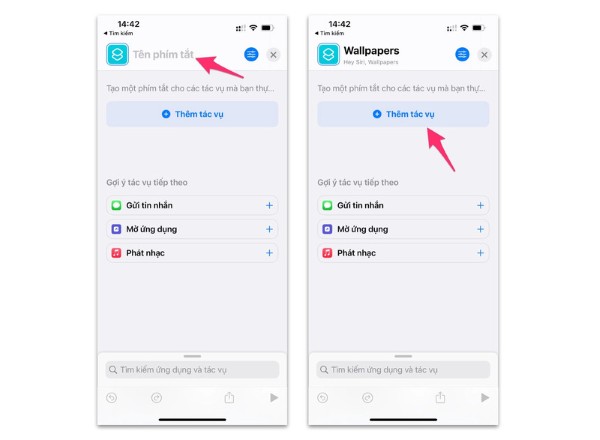
Bước 4: Sau khi nhấn vào “Thêm tác vụ”, bạn có thể chọn các ứng dụng mà bạn muốn thêm vào phím tắt. Nếu cần thêm nhiều tác vụ hơn, vuốt thanh công cụ ở góc dưới cùng của màn hình để thêm các ứng dụng bổ sung.
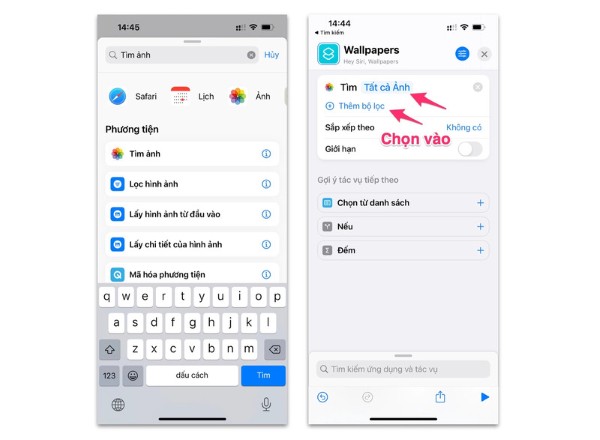
Bước 5: Khi đã hoàn tất việc thêm các tác vụ, nhấn vào dấu “x” ở góc trên bên phải màn hình để lưu lại.
Bước 6: Để kiểm tra phím tắt mới tạo, chạm vào dấu ba chấm ở góc trên của phím tắt, sau đó chọn biểu tượng phím tắt trên iPhone hình tam giác ngang giống như nút phát nhạc. Để dừng kiểm tra, chỉ cần nhấn vào hình vuông màu xanh.
Cách sử dụng phím tắt iPhone phổ biến
Cách sử dụng phím tắt trên iPhone rất dễ dàng. Bạn chỉ cần mở ứng dụng Shortcuts và truy cập vào phần Bộ sưu tập của bạn. Tại đây, ứng dụng sẽ hiển thị nhiều phím tắt phổ biến và đa dạng để bạn lựa chọn. Dưới đây là một số phím tắt thường được sử dụng mà bạn có thể tham khảo:
Phím tắt chỉ đường cho sự kiện
Phím tắt chỉ đường cho sự kiện, hay còn gọi là “Directions To Next Event”, giúp bạn vừa xem các sự kiện quan trọng trên lịch, vừa nhanh chóng nhận chỉ đường đến địa điểm sự kiện. Phím tắt này cũng hỗ trợ tính toán thời gian dự kiến để đến sự kiện và tự động mở bản đồ chỉ đường khi bạn kích hoạt nó.
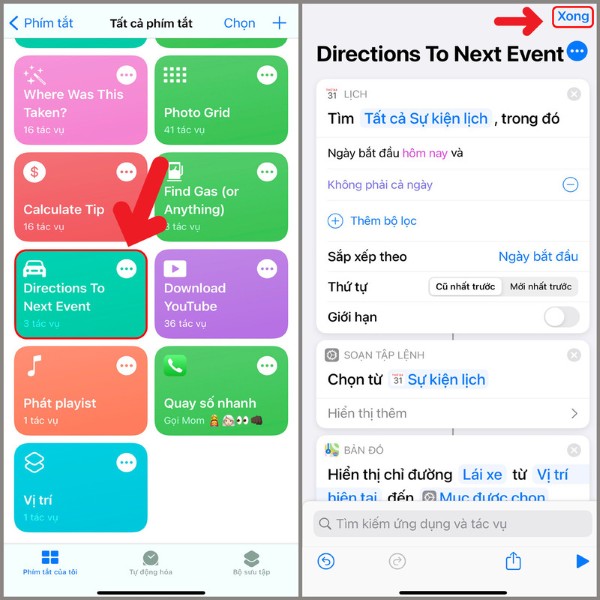
Phím tắt Find Gas để tìm trạm xăng gần nhất
Phím tắt Find Gas giúp bạn nhanh chóng xác định vị trí của các trạm xăng gần bạn nhất và hiển thị chúng trên bản đồ để bạn có thể dễ dàng đến nơi mong muốn. Phím tắt này có sẵn trong Bộ sưu tập của Shortcuts. Bạn chỉ cần thêm phím tắt và chọn trạm xăng gần nhất, sau đó nó sẽ hiện lên bản đồ với chỉ dẫn cụ thể.
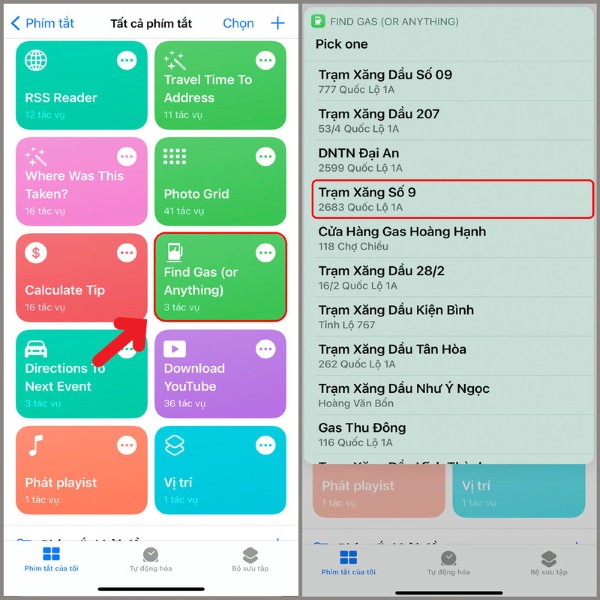
Phím tắt quay số nhanh
Thay vì mở danh bạ và tìm kiếm số điện thoại mỗi khi muốn gọi, bạn có thể tạo phím tắt Quay số nhanh để gọi một cách tức thời. Bằng cách thêm những số điện thoại bạn thường xuyên liên lạc vào phím tắt, bạn sẽ tiết kiệm thời gian so với phương pháp gọi truyền thống.
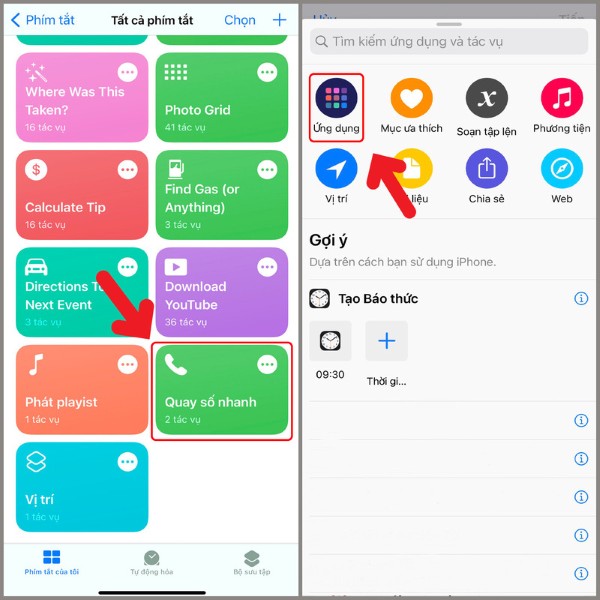
Phím tắt tính tiền tip
Tính tiền tip cho các tỷ lệ khác nhau như 13% hoặc 23% có thể hơi phức tạp. Phím tắt Calculate Tip sẽ giúp bạn tính toán tiền tip một cách nhanh chóng và dễ dàng. Khi bạn mở phím tắt Calculate Tip trong Shortcuts, chỉ cần nhập số tiền cần tính, và phím tắt sẽ tự động đưa ra kết quả.
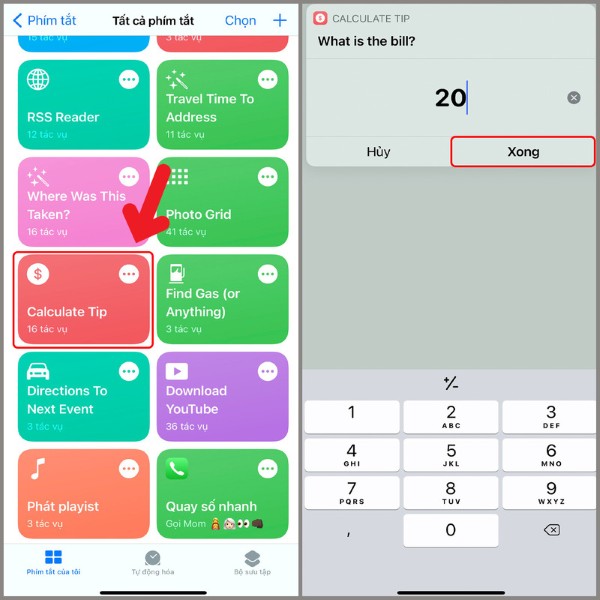
Phím tắt phát Playlist
Phím tắt phát Playlist có sẵn trong ứng dụng Shortcuts của bạn. Khi bạn sử dụng phím tắt này, bạn có thể nhanh chóng chọn và phát các bản nhạc từ Apple Music một cách tiện lợi. Bạn cũng có thể tự tạo một playlist cá nhân bằng cách nhấn vào dấu “+” trong Apple Music và chọn “Xong” để lưu playlist của mình.
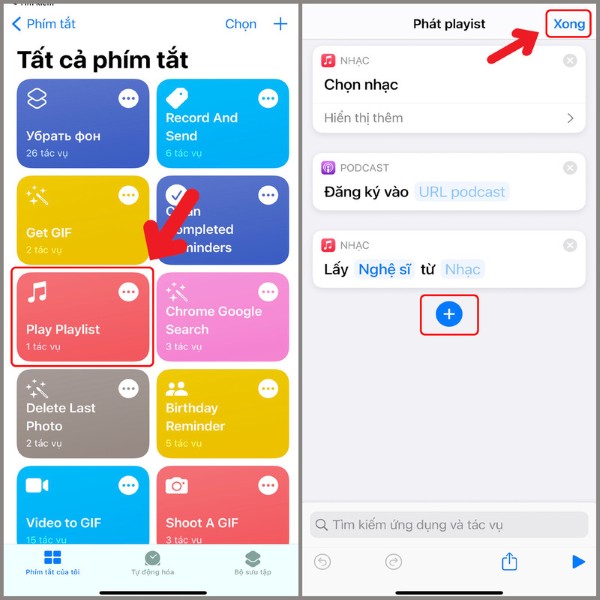
Phím tắt Where Was This Taken
Phím tắt Where Was This Taken giúp bạn tra cứu vị trí của bức ảnh bạn đã chụp, nếu thiết bị của bạn có thông tin về vị trí đó. Phím tắt này sẽ hiển thị vị trí chính xác trên bản đồ. Để sử dụng, bạn chỉ cần mở phím tắt này và chọn địa điểm bạn muốn xem trên bức ảnh.
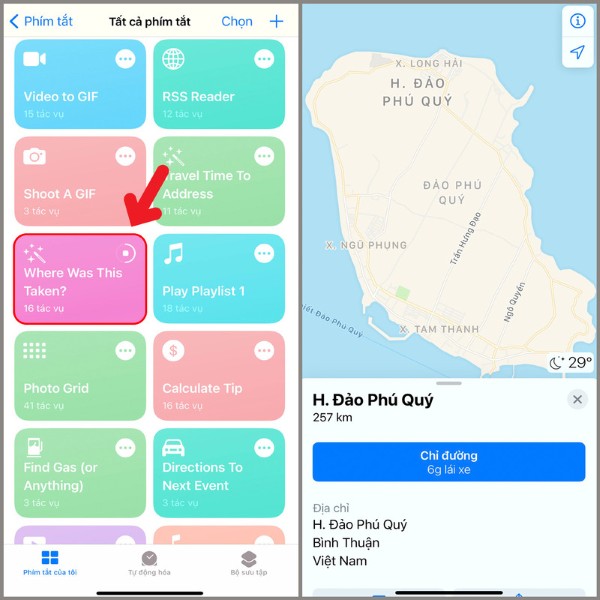
Phím tắt Birthday Reminder
Phím tắt Birthday Reminder được thiết kế để nhắc nhở bạn về ngày sinh nhật của những người bạn muốn lưu. Phím tắt này thông báo cho bạn biết còn bao nhiêu ngày nữa là đến sinh nhật và gửi thông báo khi đến ngày đó. Để sử dụng, bạn chỉ cần chọn phím tắt Birthday Reminder, thiết lập ngày sinh và nhấn “Xong” để hoàn tất.
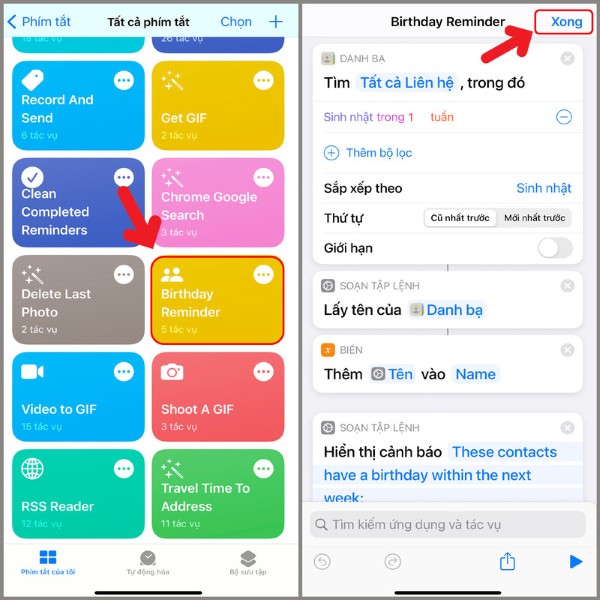
Phím tắt Travel Time To Address
Phím tắt Travel Time To Address tự động mở Google Maps trên iPhone để giúp bạn xác định thời gian dự kiến đến địa điểm và chỉ đường đến đó. Để sử dụng, hãy mở Google Maps, nhấn giữ một địa điểm và chọn “Chia sẻ”, sau đó chọn “Travel Time To Address” để xác định thời gian và chỉ đường đến địa điểm bạn cần.
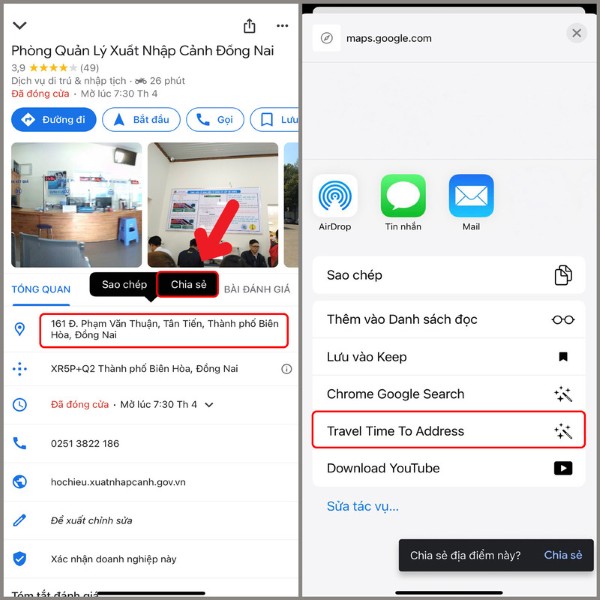
Phím tắt Photo Grid
Phím tắt Photo Grid cho phép bạn dễ dàng ghép nhiều ảnh vào cùng một bức hình trên iPhone. Phím tắt này giúp bạn tạo ra một bức ảnh ghép theo ý muốn mà không cần phải sử dụng thêm ứng dụng ghép ảnh khác. Mở phím tắt Photo Grid, chọn các tấm ảnh bạn muốn ghép, và nhấn “Thêm” để tạo ra bức ảnh ghép của bạn.
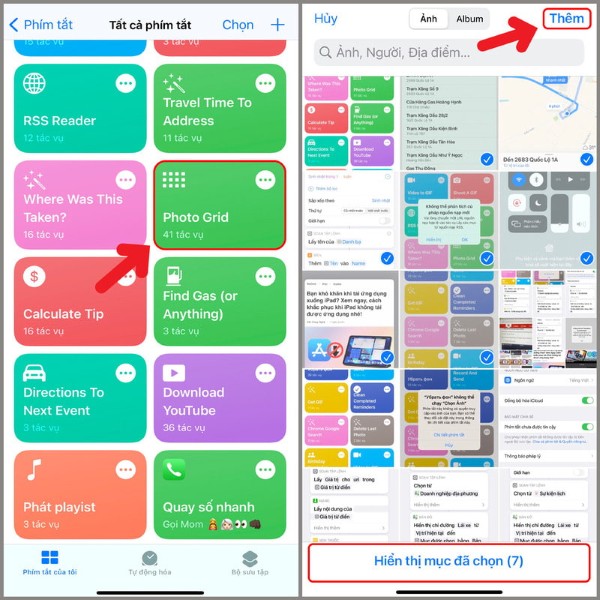
Phím tắt đặt đồng hồ báo thức
Với phím tắt đặt đồng hồ báo thức, bạn không cần phải thiết lập thủ công từng giờ báo thức. Phím tắt này sẽ giúp bạn cài đặt các báo thức cần thiết một cách nhanh chóng. Đây là công cụ lý tưởng cho những ai cần báo thức để thức dậy đúng giờ. Bạn chỉ cần chọn phím tắt này để cài đặt báo thức một cách dễ dàng.
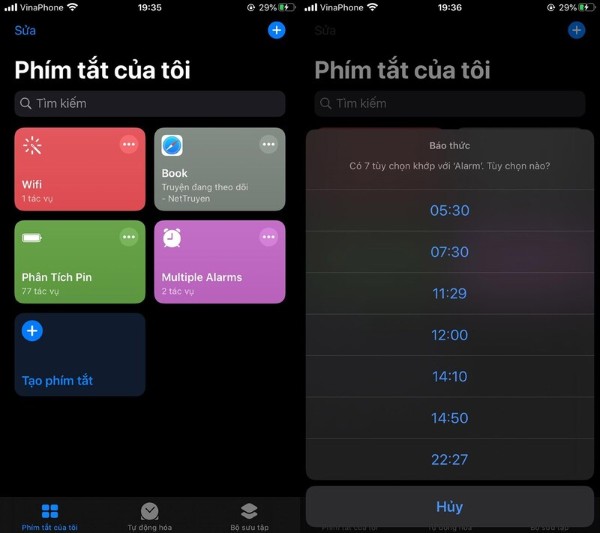
Phím tắt tắt Wifi
Thông thường, để tắt Wifi trên iPhone, bạn cần vuốt lên trung tâm điều khiển và nhấn vào biểu tượng sóng Wifi. Tuy nhiên, điều này chỉ tắt Wifi tạm thời và Wifi sẽ tự động bật lại vào lúc 5:00 sáng.
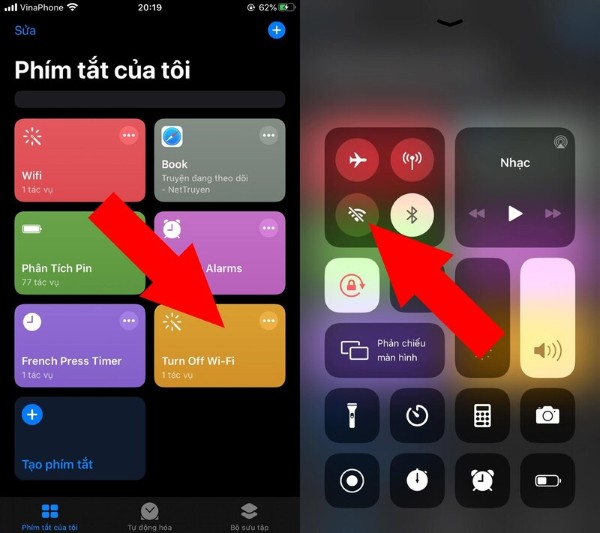
Để tắt Wifi hoàn toàn, bạn phải vào phần Cài đặt, chọn Wifi và tắt nó, điều này có thể tốn thời gian. Sử dụng phím tắt trên Shortcut là cách hiệu quả hơn, giúp bạn tiết kiệm thời gian và kiểm soát việc tắt Wifi theo ý muốn của bạn.
Tạm kết
Bài viết trên đã tổng hợp các thông tin về cách sử dụng phím tắt trên iPhone một cách nhanh chóng và dễ dàng. Chúng tôi hy vọng bài viết này sẽ giúp bạn nắm được cách thiết lập phím tắt mới và sử dụng các phím tắt thông dụng một cách hiệu quả.
Xem thêm:











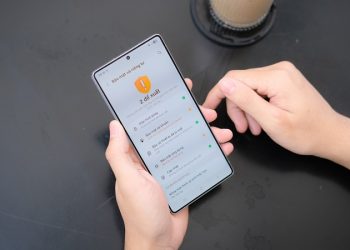




Email của bạn sẽ không được hiển thị công khai. Các trường bắt buộc được đánh dấu *
Tạo bình luận mới